오늘날 비디오를 스트리밍하고 모든 소셜 미디어 플랫폼에서 공유하려는 사람들이 많이 있습니다. 특정 비디오를 좋아하고 기념품 목적으로 저장하려는 스트리머라면 방법을 배우는 것이 좋습니다. FLV를 MOV로 변환.
운 좋게도 학습에 사용할 수 있는 올바른 가이드를 찾았습니다. Windows/Mac 컴퓨터 또는 온라인에서 FLV를 MOV로 변환하는 방법 몇 번의 클릭만으로. 이 기사에서는 FLV 파일을 성공적으로 완전하게 변환하는 가장 쉬운 방법을 소개합니다. 우리는 또한 간단한 목록을 준비했습니다. 가장 좋은 대안 도중에 사용할 수 있습니다.
내용 : 1부. 온라인에서 FLV를 MOV로 쉽게 변환(무료 방법)파트 2. Mac/Windows에서 품질 저하 없이 FLV를 MOV로 변환파트 3. VLC를 사용하여 FLV를 MOV로 변환하는 방법?4 부. 결론
1부. 온라인에서 FLV를 MOV로 쉽게 변환(무료 방법)
최고의 부분을 말하기 전에 먼저 FLV를 MOV로 변환하는 데 사용할 수 있는 대체 방법을 소개하겠습니다.
FLV 파일을 변환하고 싶은 경우 인터넷을 사용하여 신뢰할 수 있는 온라인 변환기를 검색할 수 있습니다. 그러나 이러한 온라인 변환기를 사용하는 것을 상기시켜 드리고 싶습니다. 고품질로 만들어진 비디오를 제공하지 않습니다. 일반적으로 비디오의 품질이 높을수록 경험이 더 좋아집니다.
그리고 오늘날 존재하는 온라인 변환기가 너무 많다는 것을 알고 있기 때문에 우리는 우리가 찾을 수 있는 가장 신뢰할 수 있는 사이트 또는 온라인 변환기만 기록했습니다. 이 온라인 변환기는 모두 제대로 작동하는 것으로 입증되었으며 전 세계 모든 사용자가 안전하게 사용할 수 있습니다.
그래서 아래는 최고의 온라인 변환기 목록 FLV를 MOV로 변환할 때 사용할 수 있습니다.
- iMyMac 온라인 변환기 - iMyMac 온라인 변환기 FLV를 MOV 및 기타 형식으로 변환하는 데 도움이 될 수 있으며 결과를 얻을 수 있습니다. 좋은 품질로. 오프라인 소프트웨어와 유사한 기능을 가지고 있습니다. 그것은 귀하의 개인 정보를 보장하고 또한 사용자 친화적인 페이지를 가지고 있습니다.

- Zamzar 온라인 계산기 – Zamzar.com은 강력하고 안정적인 인터넷 연결이 있는 한 파일을 쉽고 빠르게 변환하는 데 도움이 되는 훌륭한 온라인 FLV to MOV 변환기이기도 합니다. 이 사이트는 문제가 발생한 적이 없으므로 모든 종류의 컴퓨터나 노트북에서 안전하게 사용할 수 있습니다.
- Cloudconvert 온라인 변환기 – Cloudconvert.com에는 변환 속도가 얼마나 빠르고 부드러운지 파일을 차례대로 변환할 수 있는 간단하고 사용하기 쉬운 웹사이트가 있습니다. 이 사이트는 효율적이고 무료로 사이트를 사용하려는 사용자에게 적극 권장됩니다. FLV를 MOV로 변환.

- Freeconvert 온라인 변환기 – Freeconvert.com은 파일을 무료로 매우 원활하게 다운로드하고 변환할 수 있는 온라인 변환기입니다. 이 도구는 1500개 이상의 다양한 파일 변환을 지원하며 모든 주요 브라우저도 지원됩니다.
물론 온라인 변환기는 FLV를 MOV 또는 기타 형식 및 파일로 변환하는 좋은 방법입니다. 그러나 여전히 다음을 사용하는 것이 좋습니다. 오프라인 소프트웨어 그 수 원래 품질 유지 비디오 또는 미디어의. 우리가 말하는 소프트웨어가 무엇인지 알고 싶다면 아래의 다음 섹션으로 넘어가십시오.
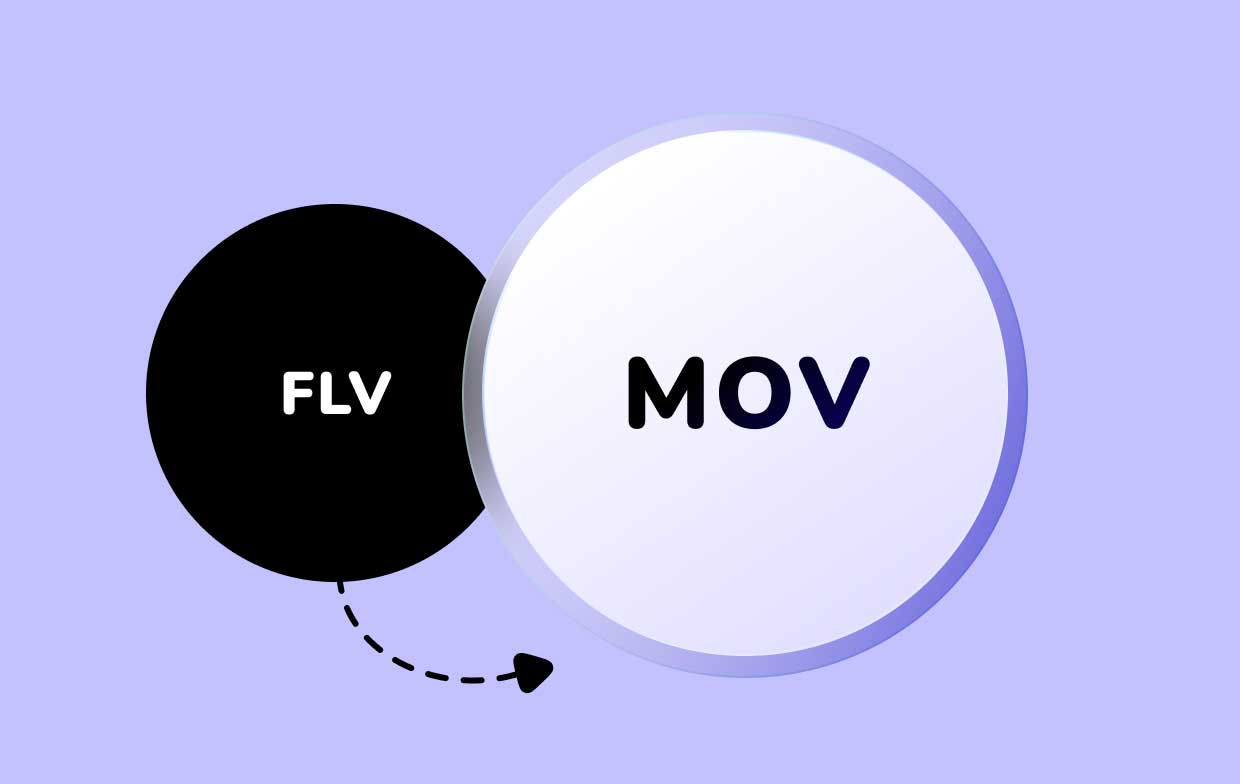
파트 2. Mac/Windows에서 품질 저하 없이 FLV를 MOV로 변환
위에서 언급했듯이 신뢰할 수 있고 안정적인 오프라인 소프트웨어를 사용하는 것보다 더 좋은 것은 없습니다. 그렇다면 최고의 변환 도구인 iMyMac 비디오 컨버터!
The iMyMac 비디오 컨버터 은 많은 사용자가 확실히 감사하고 사용을 즐길 수 있는 많은 기능을 가지고 있기 때문에 최고의 변환 도구로 간주됩니다. 쉽게 도와드립니다 FLV를 MOV로 변환 또는 기타 비디오/오디오 형식 MP4처럼, MP3, GIF, MOV 등
특정 소셜 미디어 플랫폼이나 앱을 자동으로 클릭하고 해당 앱에서 허용하는 형식으로 파일을 변환할 수 있는 기능도 있습니다. 그것은 맥 버전 및 Windows 버전 당신의 필요를 충족시키기 위해.
또한 iMyMac Video Converter도 도움이 될 수 있습니다. e비디오를 편집하고 효과를 추가하십시오 그들을 더 아름답게 만들고 당신이 좋아하는 방식으로 보이게하십시오.
마지막으로 오프라인 상태에서도 앱에서 이러한 비디오를 스트리밍할 수 있습니다. 이것이 바로 이 변환기가 얼마나 강력하고 유용한지입니다.

따라서 파일을 변환할 때 iMyMac 비디오 변환기를 사용하는 방법을 배우고 싶다면 FLV를 MOV로 변환, 아래 단계를 읽으십시오.
- 소프트웨어를 열고 이메일과 라이센스 코드를 사용하여 로그인하십시오.
- 소프트웨어에서 파일을 드래그 앤 드롭하고 을 탭하여 출력 형식을 선택합니다. 형식 변환
- 이제 다음을 클릭하여 비디오 설정을 조정할 수 있습니다. 만들기 단추. 설정을 저장하려면 찜하기
- 다음을 클릭하여 변환 프로세스를 시작하십시오. 수출 or 개 심자 단추
- 그리고 변환이 완료된 직후에 비디오를 보고 싶은 사람들을 위해 간단히 클릭하면 됩니다. 최근 프로젝트 를 클릭하고 폴더 열기 버튼 아래에 변환된 파일 섹션에 있어야 합니다.
iMyMac Video Converter를 사용하면 변환할 수 없는 미디어가 없습니다. 이 변환 도구는 FLV를 MOV 및 기타 형식으로 변환하거나 다른 미디어 파일을 변환하는 등 원하는 미디어 변환을 안내하고 도와줍니다. MOV 형식으로.

파트 3. VLC를 사용하여 FLV를 MOV로 변환하는 방법?
다음과 같은 시스템의 기본 앱을 사용하여 FLV를 MOV로 변환할 수도 있다는 것을 알고 계십니까? VLC 미디어 플레이어? 예! VLC 미디어 플레이어를 사용하면 FLV를 MOV로 변환 또는 기타 형식. 배우고 싶다면 아래에 나열된 단계를 따르십시오.
- Mac 또는 Windows 컴퓨터에서 VLC Media Player 실행
- . 메뉴클릭 미디어 그 다음에 탭하세요. 변환 / 저장
- 탭 열린 미디어 섹션을 클릭하십시오. 추가 FLV 파일을 선택하려면
- 이제 클릭하십시오. 변환 / 저장 한 번 더
- 파일의 크기 및 기타 설정을 선택하세요.
- 아래의 프로필 섹션 선택 MOV
- 그리고 간단히 스타트 변환할 수 있는 버튼
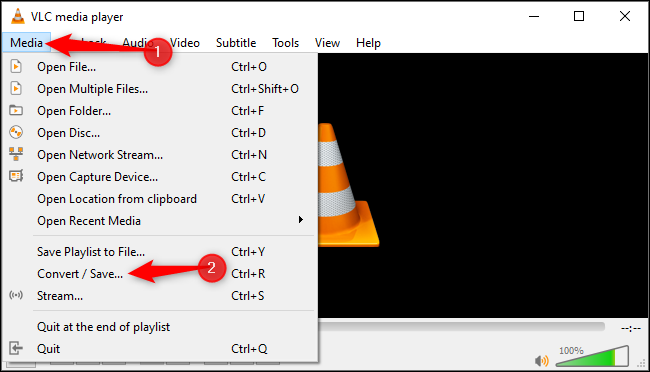
4 부. 결론
쉽다고 생각하지 않으세요? FLV를 MOV로 변환 올바른 가이드가 있다면? 우리가 당신이 그것을 하는 방법을 배우는 것을 돕기 위해 여기 있다는 것은 좋은 일입니다. 그리고 물론, 다음과 같은 최고의 변환 도구의 도움 없이는 모든 것이 가능하지 않을 것입니다. iMyMac 비디오 컨버터.
따라서 향후 더 많은 미디어를 변환할 계획이 있다면 언제든지 무료로 다운로드 및 설치하고 이 마법 도구를 사용하여 Mac/Windows에서 파일을 변환할 수 있습니다.



